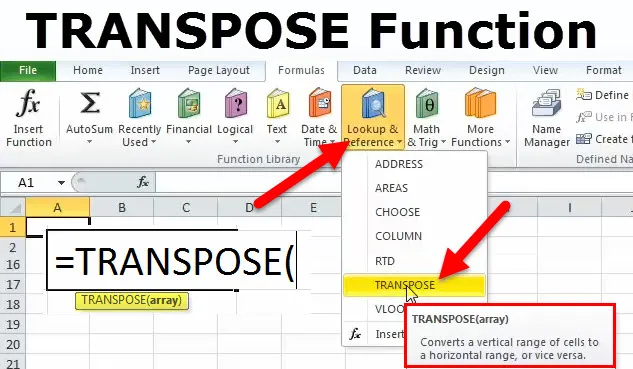
Excel TRANSPOSE funktsioon (sisukord)
- TRANSPOSE Excelis
- TRANSPOSE Formula Excelis
- Kuidas kasutada funktsiooni TRANSPOSE Excelis?
TRANSPOSE Excelis
Oletame, et saate töölehe, kus on palju andmeid töötamiseks. Enne alustamist saate aru, et peate andmed soovitud väljundi jaoks ümber korraldama. Tähendab, peate tulemusi kuvama, muutes read veergudeks või vastupidi. Selleks on kaks viisi:
- Kopeeri ja kleebi
- Ülevõtmise funktsioon
Nüüd näeme, kui meil on Exceli funktsioon Kopeerimine ja Kleebi, siis mida kasutab funktsioon Transponeerimine?
TRANSPOSE Formula Excelis
Allpool on Excelis TRANSPOSE'i valem
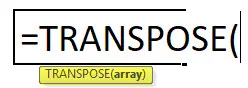
Kopeerimise ja kleepimise funktsioon
See on andmete ülevõtmise lihtsam viis. Oletame allpool andmeid ja soovime teisendada need andmed veergude kaupa ridadeks.
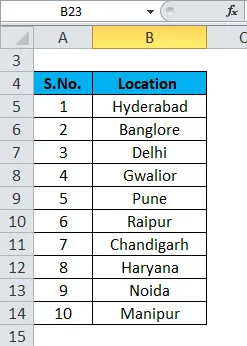
Valige andmete suvaline osa ja koguandmete valimiseks vajutage CTRL + A ning andmete kopeerimiseks vajutage CTRL + C. Seejärel klõpsake lahtril, kus tahame tulemust näha. Vajutage paremklõpsu ja näete segmenti PASTE OPTIONS. Selle valiku all klõpsake allpool oleva ekraanipildi kohaselt neljandal suvandil „Transpose”:
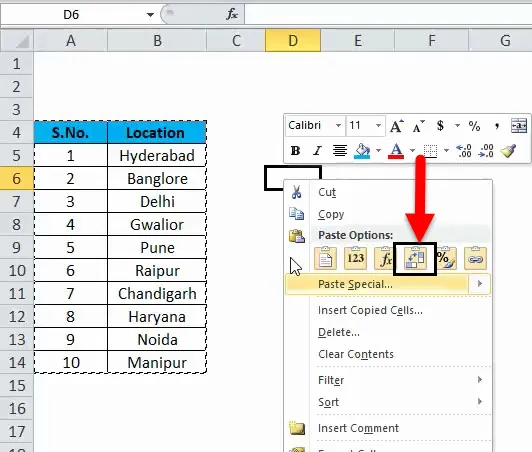
See teisendab veergude andmed ridadeks. Kontrollige järgmist tulemust järgmiselt:

Kui meil on lihtne andmekogum, on seda meetodit lihtne üle kanda, kuid kui töötame keerukate andmekogudega, näiteks tabelid või funktsioon, siis seda meetodit ei eelistata kasutada. Ka sellel omadusel on puudus. Kui teeme lähteandmetes muudatusi, ei mõjuta see meie tulemuste komplekti. Tähendab, et peame muudatusi tegema ka oma tulemuste kogumis. Saadud andmeid siin lähteandmetega ei seostata.
Selle probleemi lahendamiseks on loodud funktsioon TRANSPOSE.
Kuidas kasutada funktsiooni TRANSPOSE Excelis?
See funktsioon TRANSPOSE on väga lihtne ja hõlpsasti kasutatav. Vaatame nüüd, kuidas mõne näite abil funktsiooni TRANSPOSE kasutada.
Selle funktsiooni TRANSPOSE Exceli mall saate alla laadida siit - funktsiooni TRANSPOSE Exceli mallFunktsioon TRANSPOSE on sisseehitatud funktsioon. See võtab rea ja teisendab selle veeruks või veeruks ja teisendab reaks. Teisisõnu võime öelda rea või veeru vahetamist.
Exceli TRANSPOSE funktsioon - näide # 1
Mõelgem, meil on elektrooniliste kaupluste müügiandmete päev tark:
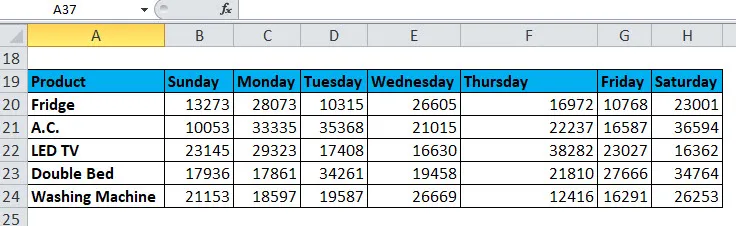
Nüüd tahame need andmed ridadelt veergudeks teisendada. Esiteks kopeerime ja kleepime tootenime veerust ridadesse ja päeva nime ridadest veergu.
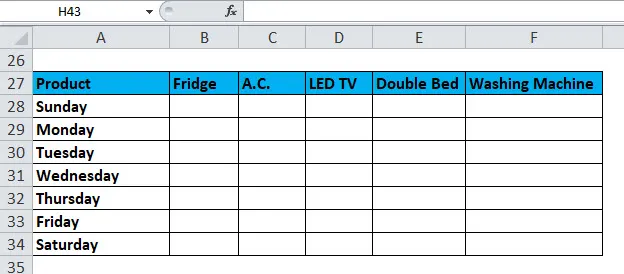
Nüüd klõpsake lahtril B28 ja valige ülaltoodud tühi ala. Minge valemiribale ja kirjutage funktsioon TRANSPOSE. Valige lähtetabelist andmevahemik, mida soovime argumendina üle kanda, ja vajutage F4.
= TRANSPOSE (B $ 20 $: H $ 24)
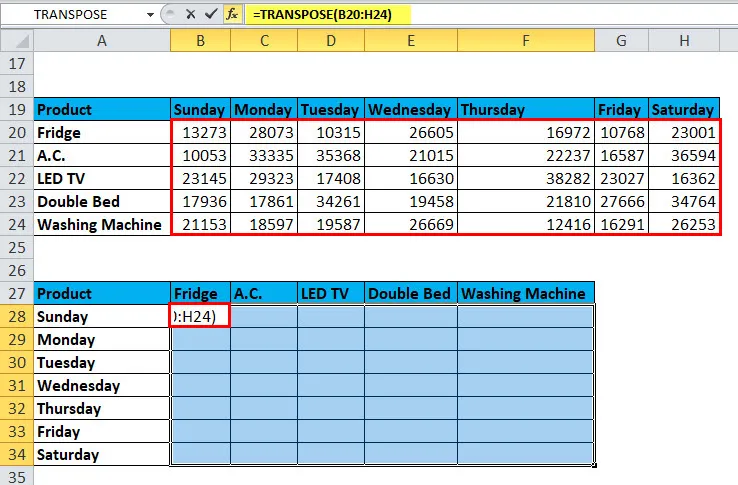
Sulgege sulg ja vajutage CTRL + SHIFT + ENTER . See kuvab andmeid soovitud vormingus.
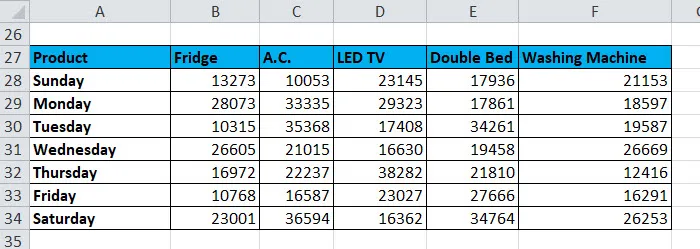
Siin seotakse andmed lähtetabeliga. Seega, kui teeme lähtetabelis muudatusi, kajastub see automaatselt tulemustabelis.
Soovitatavad artiklid
See on olnud funktsiooni TRANSPOSE juhend. Siin käsitleme TRANSPOSE'i valemit ja funktsiooni TRANSPOSE kasutamist koos praktiliste näidete ja allalaaditavate Exceli mallidega. Võite vaadata ka meie teisi soovitatud artikleid -
- Excel FV funktsioon
- 25 parimat Exceli valemit ja funktsiooni
- Kuidas kasutada Microsoft Exceli oskusi
- Olulised Microsoft Exceli näpunäited ja nipid